Una delle nuove funzionalità di Windows 10 è il suo sistema di consegna degli aggiornamenti ottimizzato. Se i server di Microsoft sono occupati, Windows 10 può prelevare gli aggiornamenti per il sistema operativo e per le app di Windows Store da altri computer, nella rete locale o su Internet.
Da un lato, questa funzionalità di "Delivery Optimization" può essere utile se hai una connessione Internet traballante e hai bisogno di un aggiornamento subito o se i server di Microsoft sono impantanati. Il trucco, tuttavia, è che se questa funzione è attivata (che è, per impostazione predefinita), il computer diventa anche un hub di condivisione degli aggiornamenti, alimentando gli aggiornamenti ad altri dispositivi sia dentro che fuori la rete.
La condivisione di file peer-to-peer apre alcuni problemi di sicurezza, anche se è solo per gli aggiornamenti di Windows. Secondo Microsoft, Delivery Optimization utilizza le stesse misure di sicurezza di Windows Update e Windows Store per garantire che non si verifichino violazioni della privacy; il sistema verifica l'autenticità di ogni parte di un aggiornamento o dell'app scaricata da altri PC rispetto alle informazioni ottenute da Microsoft prima di installarla. Delivery Optimization non può accedere ai tuoi file o cartelle personali o modificare alcun file sul tuo dispositivo.
Ma c'è anche il problema dei dati. Se il tuo PC sta alimentando aggiornamenti ad altri computer tramite Internet, potrebbe alimentare il limite di dati o legare la larghezza di banda. Delivery Optimization non verrà eseguito se si utilizza una connessione a consumo (ecco come impostare le connessioni Wi-Fi ed Ethernet su conteggio), ma è possibile che si desideri comunque disattivarlo per ogni evenienza. Ecco come farlo.

", " modalTemplate ":" {{content}} ", " setContentOnInit ": false} '>
Apri il menu Impostazioni e fai clic sul pulsante Aggiorna e sicurezza .

", " modalTemplate ":" {{content}} ", " setContentOnInit ": false} '>
Nella sezione Aggiornamento di Windows, sotto Impostazioni di aggiornamento, fare clic su Opzioni avanzate .

", " modalTemplate ":" {{content}} ", " setContentOnInit ": false} '>
Nel menu Opzioni avanzate, fai clic su Scegli come vengono consegnati gli aggiornamenti .

", " modalTemplate ":" {{content}} ", " setContentOnInit ": false} '>
Per disattivare completamente questa funzione, fai clic su Attiva sotto Aggiornamenti da più posizioni . Se si lascia questa funzione e si verifica semplicemente il pulsante di opzione accanto ai PC sulla rete locale (la selezione predefinita è PC sulla mia rete locale e PC su Internet ), il computer sarà in grado di condividere e ricevere aggiornamenti dai PC sul rete locale ma non dai PC di sconosciuti online.
Una volta disattivata questa funzione, non riceverai più né invierai aggiornamenti di Windows ad altri computer.


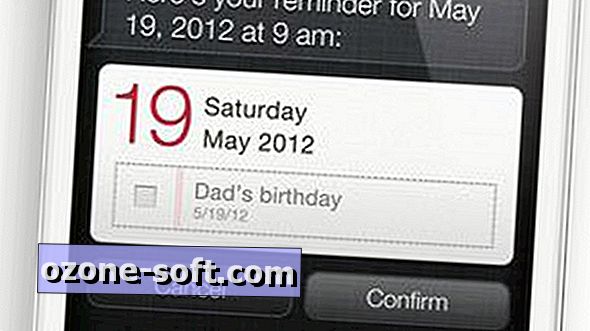









Lascia Il Tuo Commento